Photoshop 花纹装饰的立体字
平面设计 发布日期:2024/9/24 浏览次数:1
正在浏览:Photoshop 花纹装饰的立体字
最终效果

1、我们利用Xara3D来创建3D的效果,然后导入到PS中。启动Xara3D,新建一个文件(如果没有这款软件的可以去网上下载)。
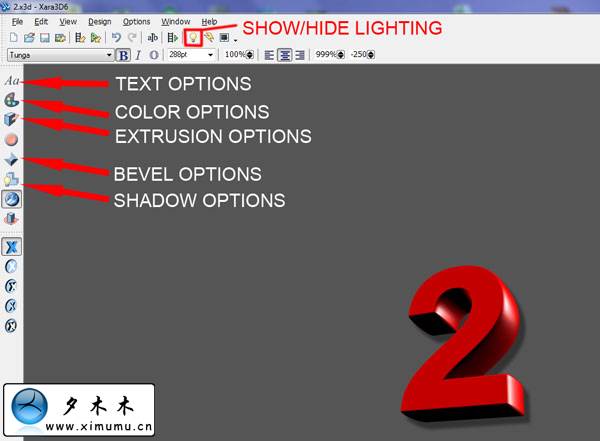
2、点击Text Options 进入文本编缉框。
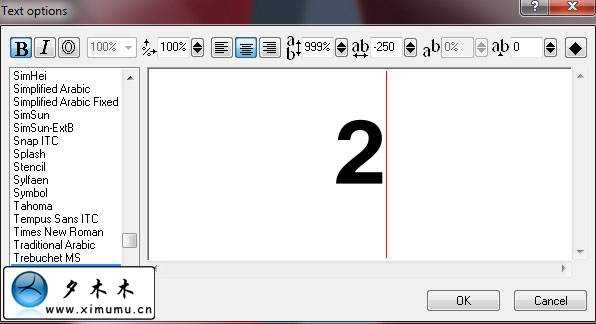
添加Color options:(颜色选项)。
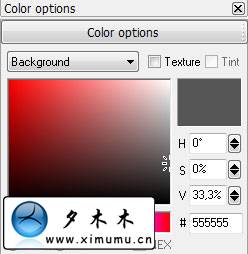
Extrusion options:(挤压选项) 。
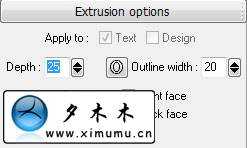
Bevel Options:(斜我选项) 。
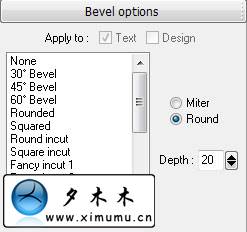
Shadow Options:(阴影选项) 。
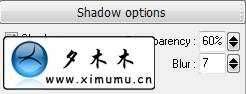
然后我们还要设置数字的角度和光照。
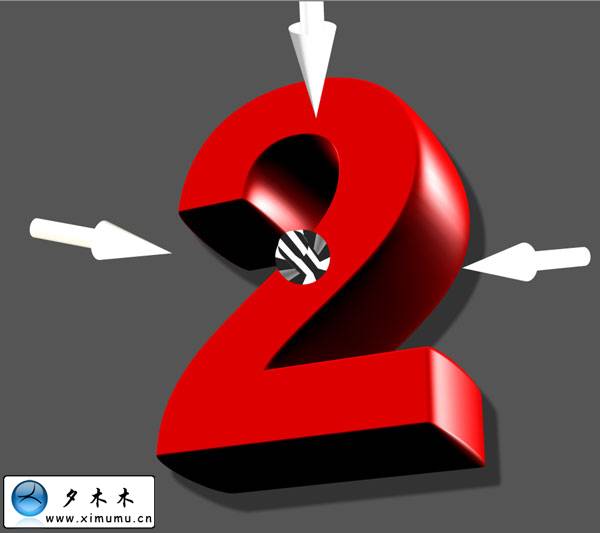
按上面的步骤做出2010的各个文字。

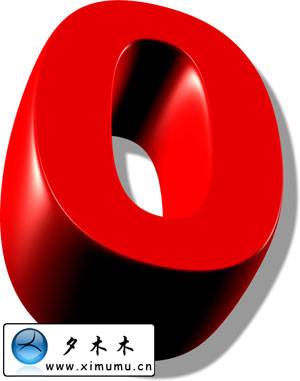
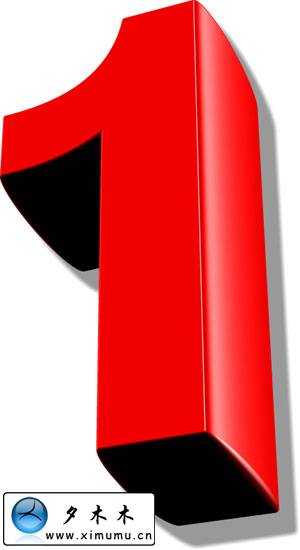
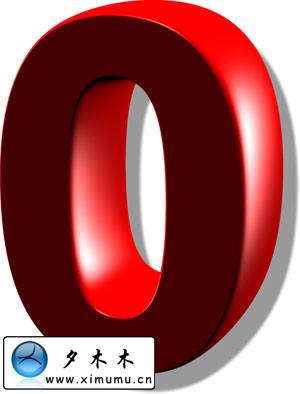
3、在PS中新建一个文件1200*1920像素文件,选择RGB颜色。
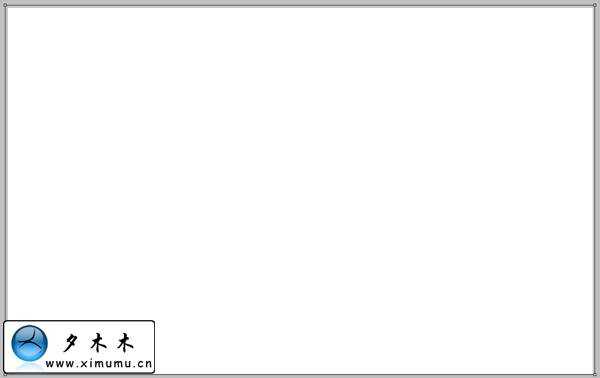
4、双击背景层,把背离景层变成普通层。然后再次双击该图层,弹出图层样式,选择颜色渐变。颜色渐变设置如下。
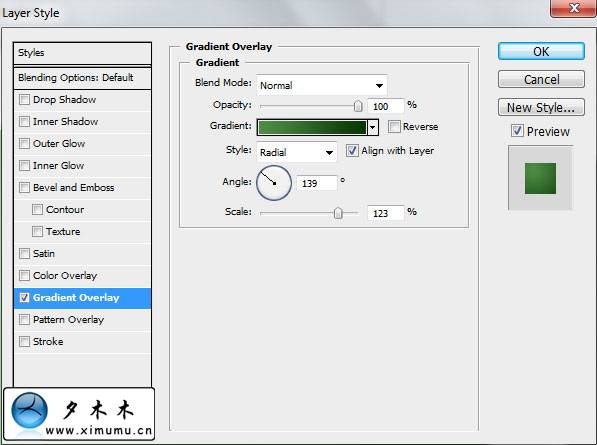
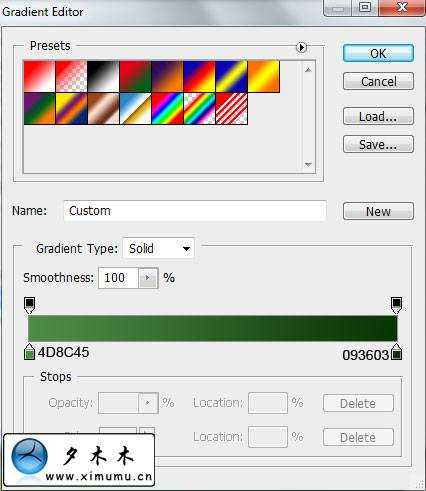
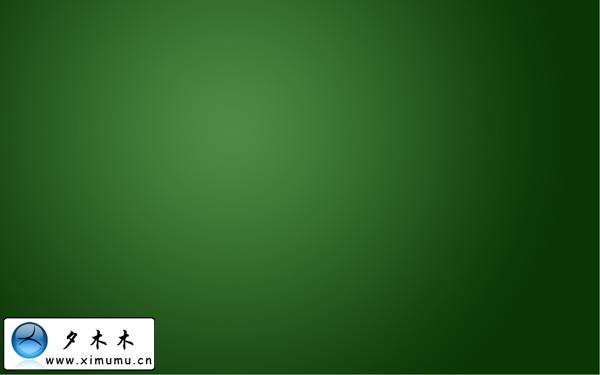
5、把原先做的3D文字导入到PS中,并保证它们各自有一个图层。然后用移动工具拖动设置如下图。

6、在"0"数字图层上,按CTTL+U我们来更改下"0"的颜色。
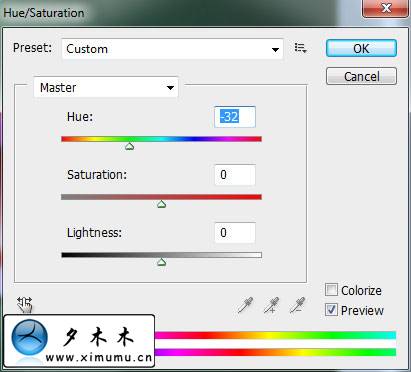

7、我们为每个数字新建一个新的图层。并选择圆形硬画笔工具。然后用画笔在每个数字正面涂上白。
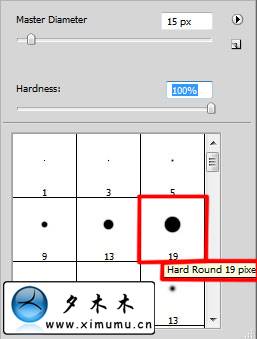

上一页12 3 下一页 阅读全文

1、我们利用Xara3D来创建3D的效果,然后导入到PS中。启动Xara3D,新建一个文件(如果没有这款软件的可以去网上下载)。
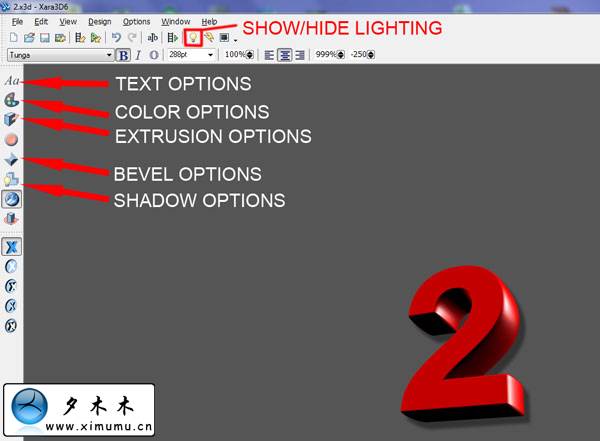
2、点击Text Options 进入文本编缉框。
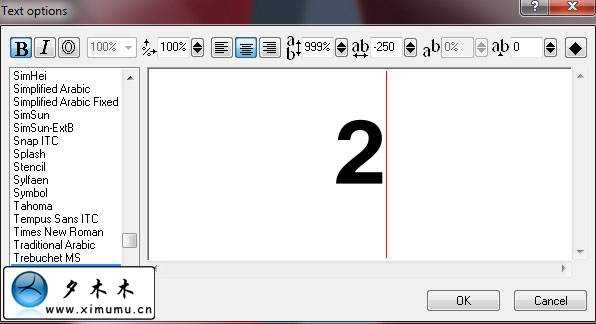
添加Color options:(颜色选项)。
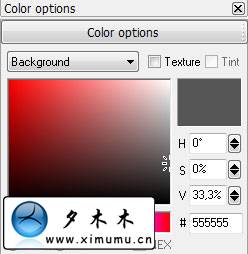
Extrusion options:(挤压选项) 。
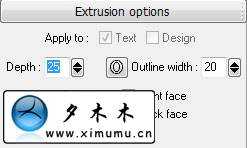
Bevel Options:(斜我选项) 。
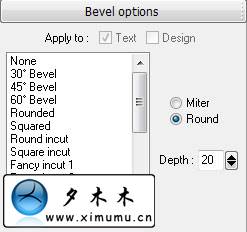
Shadow Options:(阴影选项) 。
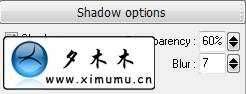
然后我们还要设置数字的角度和光照。
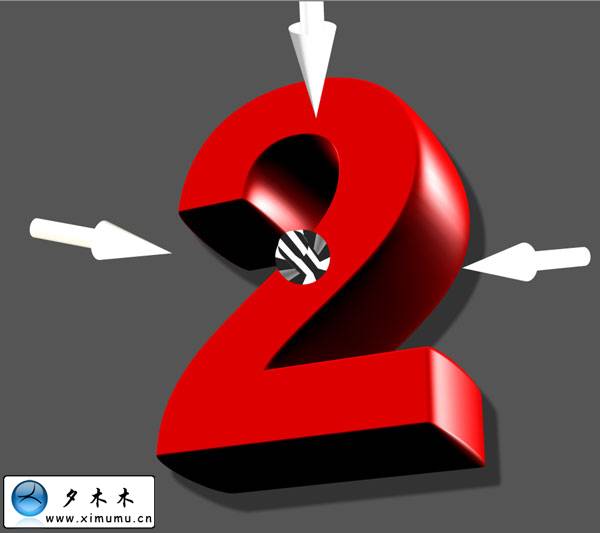
按上面的步骤做出2010的各个文字。

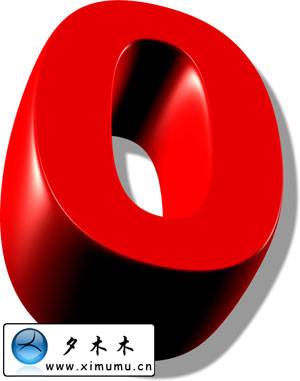
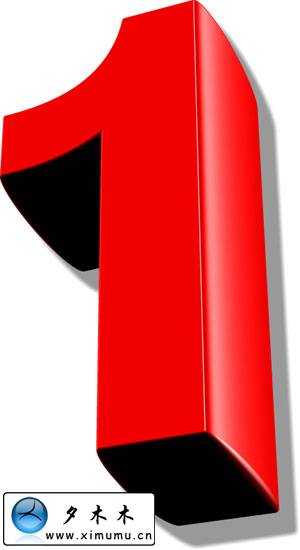
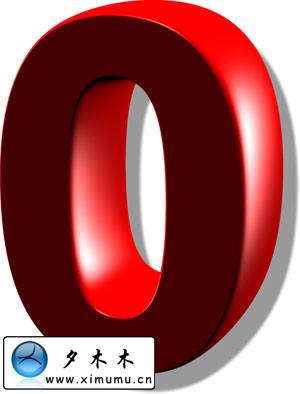
3、在PS中新建一个文件1200*1920像素文件,选择RGB颜色。
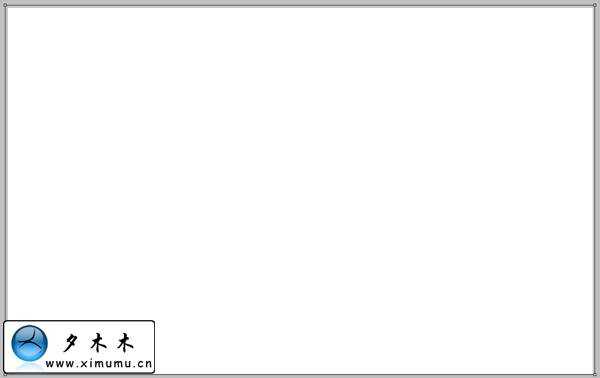
4、双击背景层,把背离景层变成普通层。然后再次双击该图层,弹出图层样式,选择颜色渐变。颜色渐变设置如下。
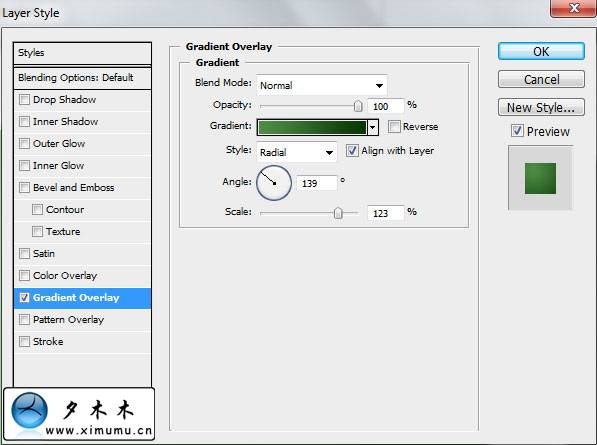
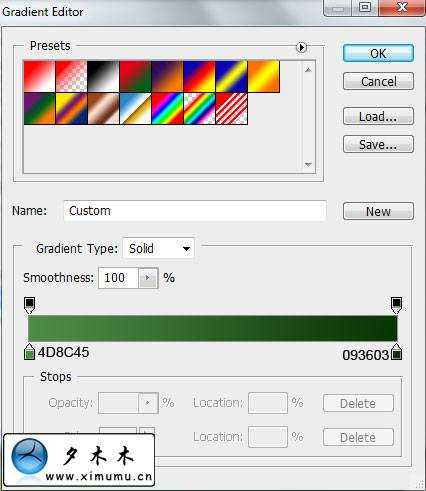
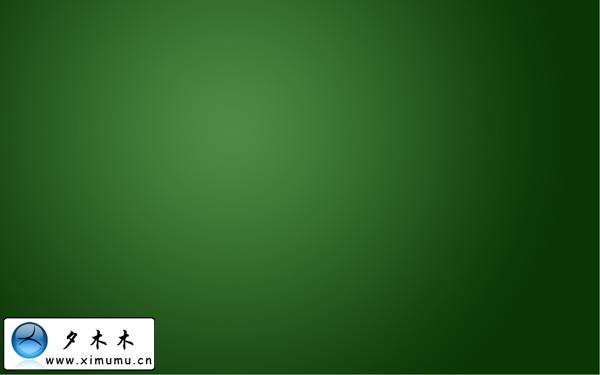
5、把原先做的3D文字导入到PS中,并保证它们各自有一个图层。然后用移动工具拖动设置如下图。

6、在"0"数字图层上,按CTTL+U我们来更改下"0"的颜色。
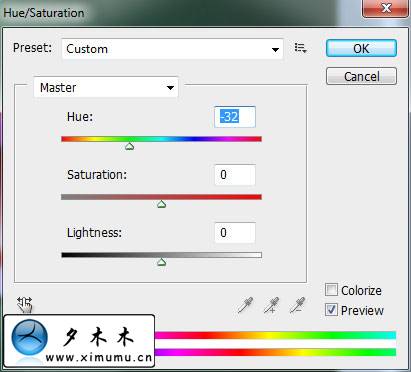

7、我们为每个数字新建一个新的图层。并选择圆形硬画笔工具。然后用画笔在每个数字正面涂上白。
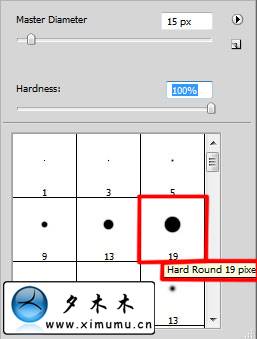

上一页12 3 下一页 阅读全文
荣耀猎人回归!七大亮点看懂不只是轻薄本,更是游戏本的MagicBook Pro 16.
人们对于笔记本电脑有一个固有印象:要么轻薄但性能一般,要么性能强劲但笨重臃肿。然而,今年荣耀新推出的MagicBook Pro 16刷新了人们的认知——发布会上,荣耀宣布猎人游戏本正式回归,称其继承了荣耀 HUNTER 基因,并自信地为其打出“轻薄本,更是游戏本”的口号。
众所周知,寻求轻薄本的用户普遍更看重便携性、外观造型、静谧性和打字办公等用机体验,而寻求游戏本的用户则普遍更看重硬件配置、性能释放等硬核指标。把两个看似难以相干的产品融合到一起,我们不禁对它产生了强烈的好奇:作为代表荣耀猎人游戏本的跨界新物种,它究竟做了哪些平衡以兼顾不同人群的各类需求呢?
人们对于笔记本电脑有一个固有印象:要么轻薄但性能一般,要么性能强劲但笨重臃肿。然而,今年荣耀新推出的MagicBook Pro 16刷新了人们的认知——发布会上,荣耀宣布猎人游戏本正式回归,称其继承了荣耀 HUNTER 基因,并自信地为其打出“轻薄本,更是游戏本”的口号。
众所周知,寻求轻薄本的用户普遍更看重便携性、外观造型、静谧性和打字办公等用机体验,而寻求游戏本的用户则普遍更看重硬件配置、性能释放等硬核指标。把两个看似难以相干的产品融合到一起,我们不禁对它产生了强烈的好奇:作为代表荣耀猎人游戏本的跨界新物种,它究竟做了哪些平衡以兼顾不同人群的各类需求呢?